word如何加密码保护文件 word文档怎样加密保护
更新时间:2024-04-24 16:30:58作者:runxin
在电脑中保存有众多重要文档文件的情况下,用户除了设置开机密码登录保护之外,也可以对相关文档进行加密处理,其中在word工具中就自带有加密功能,能够有效保护文档的安全,可是word如何加密码保护文件呢?其实方法很简单,今天小编就给大家介绍word文档怎样加密保护完整步骤。
具体方法如下:
1、用word打开需要密码保护word文档,点击左上角的【文件】。
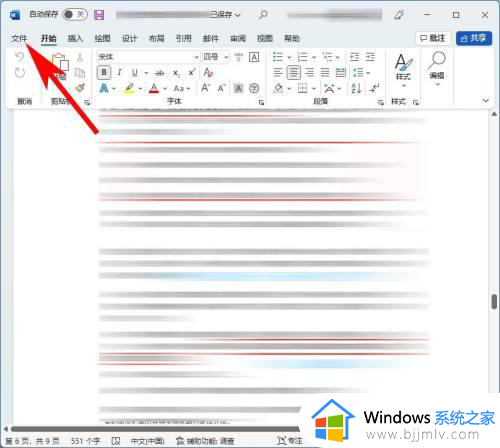
2、在弹出的列表选项中点击【信息】。
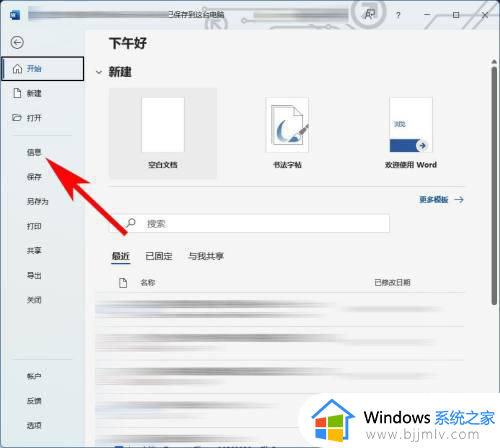
3、在信息界面,点击【保护文档】选项。
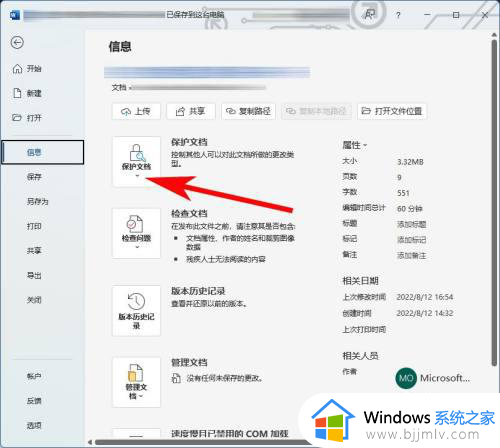
4、在弹出的菜单选项中点击【用密码进行加密】。
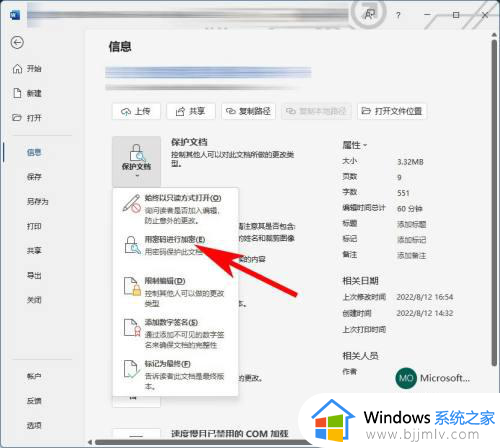
5、最后在加密文档界面,输入两次密码后点击【确定】即可。
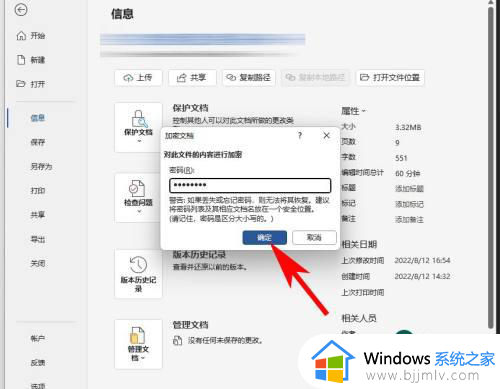
上述就是小编告诉大家的word文档怎样加密保护完整步骤了,有遇到过相同问题的用户就可以根据小编的步骤进行操作了,希望能够对大家有所帮助。
word如何加密码保护文件 word文档怎样加密保护相关教程
- word怎样给文档加密码保护 word如何加密码保护文件
- 压缩文件如何加密码保护 压缩文件怎么加密
- 如何设置文件夹密码保护?电脑中的文件夹加密教程
- 文件如何设置密码保护 文件加密最简单的方法
- 闪迪u盘怎么加密保护 闪迪u盘如何加密码保护
- 电脑文件加密怎么取消解除 电脑文件如何解除加密保护
- Word文档加密设置方法 Word如何加密文档
- 怎样给移动硬盘加密码 如何将移动硬盘加密码保护
- 怎么设置word加密文件 word文档加密最简单的方法
- word文档怎么设密码 怎样给word文档设置密码
- 惠普新电脑只有c盘没有d盘怎么办 惠普电脑只有一个C盘,如何分D盘
- 惠普电脑无法启动windows怎么办?惠普电脑无法启动系统如何 处理
- host在哪个文件夹里面 电脑hosts文件夹位置介绍
- word目录怎么生成 word目录自动生成步骤
- 惠普键盘win键怎么解锁 惠普键盘win键锁了按什么解锁
- 火绒驱动版本不匹配重启没用怎么办 火绒驱动版本不匹配重启依旧不匹配如何处理
电脑教程推荐
win10系统推荐